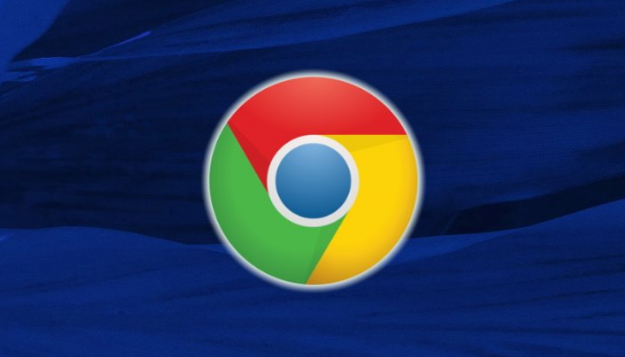谷歌浏览器下载及浏览器密码管理插件介绍

1. 谷歌浏览器下载
- 进入官网下载:打开电脑自带的浏览器,在地址栏输入`https://www.google.cn/intl/zh-CN/chrome/`,进入谷歌浏览器的官方网站。官网会自动识别你的电脑操作系统,你也可以手动点击“更改”来选择。确认选择好操作系统后,点击页面上的“下载Chrome”按钮,浏览器会开始下载谷歌浏览器的安装包。在浏览器的下载栏或任务栏中可以看到下载进度条,等待下载完成。
- 下载完成后安装:找到下载好的安装包文件,通常在电脑的“下载”文件夹中。双击安装包文件,会弹出安装向导界面。按照提示进行操作,如阅读并接受许可协议、选择安装位置等。一般情况下,保持默认的安装设置即可,点击“安装”按钮,安装程序会自动将谷歌浏览器安装到你的电脑上。安装完成后,可以在桌面上找到谷歌浏览器的快捷方式,双击即可打开浏览器。
2. 谷歌浏览器内置密码管理器使用
- 启用密码管理器:打开谷歌浏览器,点击右上角的三点菜单图标,然后选择“设置”。在左侧栏中,点击“自动填充”,再选择“密码管理器”。确保“显示‘保存密码’提示(当可用时)”选项前面的复选框被选中,这样每当你在网站上登录时,谷歌浏览器就会询问你是否要保存该密码。
- 查看和管理密码:在密码管理器中,你可以看到已保存的密码列表。点击一个网站条目,可以查看该网站的用户名和密码,还可以进行编辑、删除等操作。如果你想查找特定的密码,可以使用搜索框进行搜索。此外,密码管理器还提供了生成安全密码的功能,帮助你创建强度高且易于记忆的密码。
3. 第三方密码管理插件介绍
- LastPass:这是一款功能强大的密码管理插件。它能自动填充登录信息,让用户无需再为忘记密码而烦恼。同时,它还具备强大的密码生成功能,可根据用户设定的规则生成高强度的密码,保障账号安全。在网络世界中,我们需要记住众多的密码,LastPass可以帮助用户安全地存储和管理各种账号密码。
- 密码盒:是一款专为Chrome浏览器打造的网页密码管理工具。该插件能够帮助用户将常用密码存储在软件的数据库中,并支持使用一个唯一的密钥开启进行管理与使用,安全且实用。
总的来说,通过掌握这些谷歌浏览器下载及浏览器密码管理插件介绍的方法,无论是日常浏览还是专业开发,都能更加得心应手,提升观看体验和工作效率。